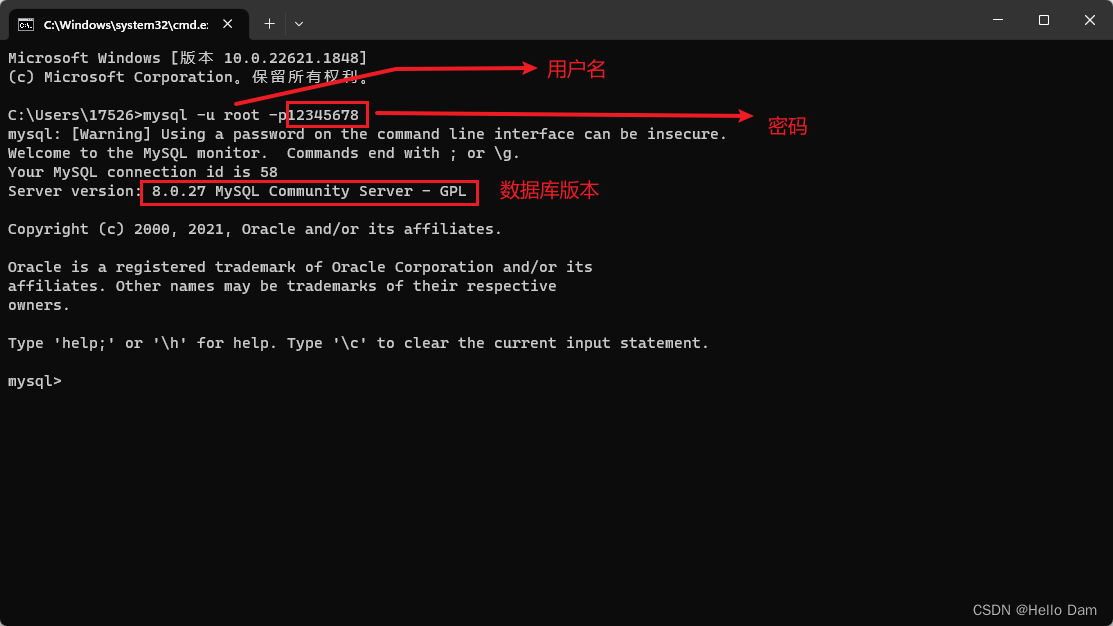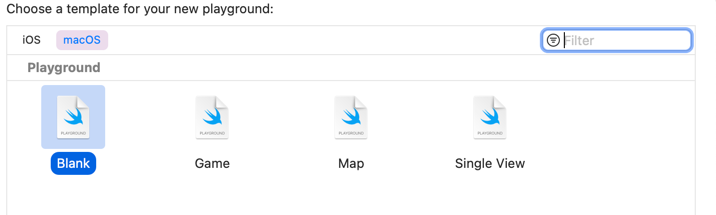谷歌浏览器输入域名无反应(谷歌浏览器输入域名无反应怎么办)
谷歌浏览器输入域名无反应及谷歌浏览器输入域名无反应怎么办现如今,互联网已经成为人们生活中不可或缺的一部分。谷歌浏览器作为最受欢迎和广泛使用的浏览器之一,其稳定性和易用性备受认可。有时候我们可能会遇到一个问题:当我们输入一个域名并按下回车键时,谷歌浏览器却没有任何反应。有时候,某些扩展程序可能与谷歌浏览器不兼容,导致输入域名无反应。在打开的页面中,谷歌浏览器会自动检查更新并下载最新版本。总结起来,当谷歌浏览器输入域名无反应时,我们可以先检查网络连接是否正常,然后尝试清除浏览器缓存和Cookie,禁用扩展程序,更新浏览器或重置浏览器设置。
谷歌浏览器输入域名无反应及谷歌浏览器输入域名无反应怎么办
现如今,互联网已经成为人们生活中不可或缺的一部分。而在使用互联网时,浏览器是我们最常用的工具之一。谷歌浏览器作为最受欢迎和广泛使用的浏览器之一,其稳定性和易用性备受认可。有时候我们可能会遇到一个问题:当我们输入一个域名并按下回车键时,谷歌浏览器却没有任何反应。当谷歌浏览器输入域名无反应时,我们该如何解决呢?
我们需要检查网络连接是否正常。这是因为如果我们的网络连接出现问题,谷歌浏览器就无法加载页面。我们可以尝试打开其他网站,或者检查其他设备上的网络连接情况,以确定是否是网络问题导致的。
如果网络连接正常,但仍然无法输入域名并加载页面,我们可以尝试清除浏览器缓存和Cookie。缓存和Cookie是浏览器保存的临时文件和网站数据,它们可能会导致浏览器出现问题。我们可以点击谷歌浏览器右上角的菜单按钮,选择“更多工具”,然后点击“清除浏览数据”。在弹出的窗口中,我们可以选择清除缓存和Cookie,并确保选择的时间范围是“全部时间”。
如果清除缓存和Cookie后问题仍未解决,我们可以尝试禁用浏览器扩展程序。有时候,某些扩展程序可能与谷歌浏览器不兼容,导致输入域名无反应。我们可以点击谷歌浏览器右上角的菜单按钮,选择“更多工具”,然后点击“扩展程序”。在打开的页面中,我们可以选择禁用所有扩展程序,然后逐个重新启用扩展程序,以确定哪个扩展程序导致了问题。
我们还可以尝试更新谷歌浏览器。谷歌公司会定期发布浏览器更新,以修复已知问题和改进性能。我们可以点击谷歌浏览器右上角的菜单按钮,选择“帮助”,然后点击“关于Google Chrome”。在打开的页面中,谷歌浏览器会自动检查更新并下载最新版本。完成更新后,我们可以重新启动浏览器,看是否能够输入域名并加载页面。
如果以上方法都无效,我们可以尝试重置谷歌浏览器设置。重置浏览器将会恢复到初始状态,并清除所有用户数据和设置。我们可以点击谷歌浏览器右上角的菜单按钮,选择“设置”,然后滚动到页面底部,点击“还原设置到默认值”。在弹出的窗口中,我们可以确认重置并等待浏览器完成操作。
总结起来,当谷歌浏览器输入域名无反应时,我们可以先检查网络连接是否正常,然后尝试清除浏览器缓存和Cookie,禁用扩展程序,更新浏览器或重置浏览器设置。通过这些方法,我们有很大的可能解决这个问题,让我们能够正常地使用谷歌浏览器浏览网页。



.png)